概述
本教程讲述Ubuntu20.04.6桌面版的系统U盘制作与安装,所需工具为一台电脑、大于4G的U盘、一个需要安装Ubuntu系统的主机。
步骤1:下载系统镜像与rufus
在ubuntu官网下载 ubuntu-20.04.6-desktop-amd64.iso,如图

下载rufus工具,用于制作系统U盘 点击去rufus官网,如图

步骤2:制作系统U盘
将U盘插入电脑USB口,打开rufus工具,如图选择U盘与下载的镜像,其他默认即可,然后点击开始

然后可能会有几个连续的提示,直接全是点是、确定即可,如图





最终如下,状态显示准备就绪,即可点击关闭,拔下U盘

至此,系统U盘制作完成
步骤3:准备安装系统
在一个需要安装Ubuntu20.04桌面版的主机上插入制作的系统U盘,如图

步骤4:进入BIOS
先确定自己的主机品牌,准确来说是主板品牌,不同品牌在开机过程进入BIOS系统的按键不一样,当然无法确定品牌也没关系,具体按键进入BIOS参考如下图

除此之外,主机在开机时,显示器也可能会提示按什么键进入BIOS。如下图,我这里进入bios后为如下图,各个电脑的bios界面可能不一样,但功能都差不多,如图可以看到我这里所标记的地方有个UEFI开头的31.4GB的USB,这便是我们的U盘

步骤5:选择U盘启动
在步骤4中的图中,右下角有个Boot Menu,也就是启动菜单,点击后结果出现如图,再点击USB来使用U盘启动系统,如图

然后就会来到如下图的界面,直接切换到第一个选项按下回车键

此时首先会进行文件系统检查,如图,等待即可

步骤6:正式安装系统
步骤5的自动检查完成后,将会来到如下图进入ubuntu安装界面,如图左侧你可以将语言切换为中文,右侧我们点击install ubuntu来下载完整的ubuntu系统

布局默认即可,如图

安装这里选择最小安装,保持简洁

然后到了安装类型选择的步骤了,我因为已有ubuntu系统,我这里选择第三项,清除整个磁盘安装新的,如图

然后继续,随便选择一下分区,这里显示选择了两个,都清除,然后点击安装继续


再下一步,选择地方,默认shanghai即可,如图

最后,就是设置账号密码了,如图,自己能记住就行了

点击继续便可完成最终安装了,如图

最后重启即可,如图

结语
以上是幽络源的Ubuntu20.04.6桌面版系统盘制作与安装教程,如有不懂之处或需要帮助交流学习可加入我们的QQ群307531422





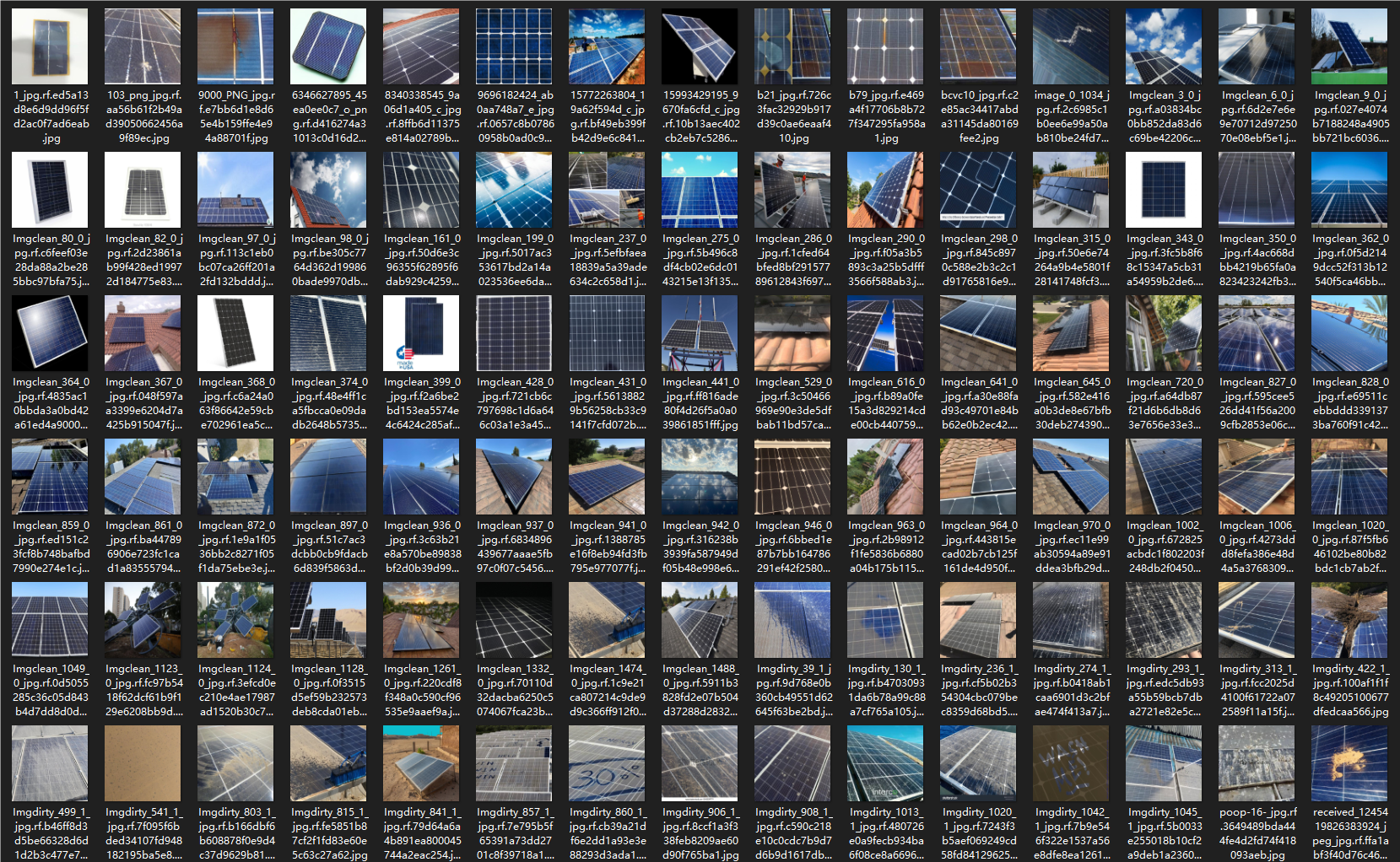
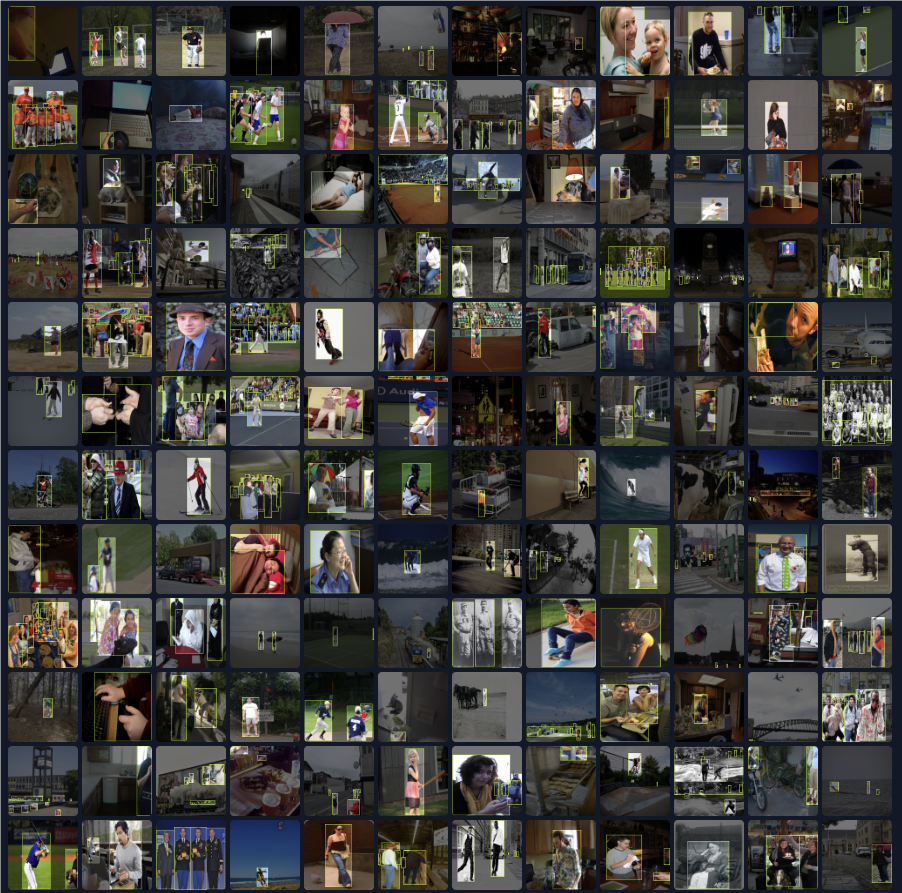





暂无评论内容